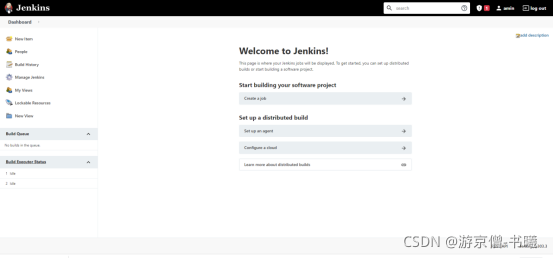
ubuntu20.04-Jenkins安装部署
jenkins 是最流行的,开源的,基于 Java 的自动化服务器,它允许你很容易地设置一个持续集成和持续发布的管道。持续集成 (CI)是团队正常提交代码到版本控制仓库时,会运行自动化构建和测试。持续发布(CD)是一系列实践,当代码修改后,自动构建,测试,并且发布到生产环境中。Jenkins可以部署以容器方式部署,也可以直接在宿主机上部署,接下来将介绍在ubuntu20.04上部署。1.安装 Ja
jenkins 是最流行的,开源的,基于 Java 的自动化服务器,它允许你很容易地设置一个持续集成和持续发布的管道。
持续集成 (CI)是团队正常提交代码到版本控制仓库时,会运行自动化构建和测试。
持续发布(CD)是一系列实践,当代码修改后,自动构建,测试,并且发布到生产环境中。
Jenkins可以部署以容器方式部署,也可以直接在宿主机上部署,接下来将介绍在ubuntu20.04上部署。
1.安装 Java
Jenkins 是一个 Java 应用,并且要求在系统上安装了 Java 8 或者之后的版本。我们将会安装 OpenJDK 11,这个 Java 平台的开源实现。
以 root 或者其他 sudo 用户的身份运行下面的命令,安装 OpenJDK 11:
sudo apt update
sudo apt install openjdk-11-jdk检查 Java 版本来验证:
java -version

2.安装 Jenkins
会启用 Jenkins APT 软件源,导入源 GPGkey,并且安装 Jenkins 软件包
步骤1:使用下面的wget命令,导入 Jenkins 软件源的 GPG keys:
wget -q -O - https://pkg.jenkins.io/debian/jenkins.io.key | sudo apt-key add -步骤2:添加软件源到系统中:
sudo sh -c 'echo deb http://pkg.jenkins.io/debian-stable binary/ > /etc/apt/sources.list.d/jenkins.list'
步骤3:更新软件源,保持结果方法如下:
sudo apt update


最后更新成功。
步骤4.安装jenkins
sudo apt install jenkins步骤5:Jenkins 服务将会被自动启动。你可以通过打印服务状态来验证它:
systemctl status jenkins

3.调整防火墙
如果远程服务器上安装 Jenkins,并且该服务器被一个防火墙所保护,需要打开端口8080。
第一种方式:
通常,你将会仅仅允许从指定 IP 地址或者 IP范围内才可以访问Jenkins 服务器。例如,想要允许从 “192.168.121.0/24”的访问,你将需要运行下面的命令:
sudo ufw allow proto tcp from 192.168.121.0/24 to any port 8080第二种方式:如果你需要允许从任何地方访问,运行:
sudo ufw allow 8080
4. 设置Jenkins
步骤1:设置新的 Jenkins,打开你的浏览器输入http://your_ip_or_domain:8080:
第一步解锁jenKins,复制cat /var/lib/jenkins/secrets/initialAdminPassword的验证码,然后点击确定


步骤2:图形界选择否要安装建议插件或者选择指定的插件:

点击:install suggested plugins,如下:

步骤3:设置管理员用户

步骤5:设置 Jenkins 实例的 URL 地址

点击"Start using Jenkins" 按钮,你将会被重定向到 Jenkins 后台,并且以你之前创建的管理员用户身份登录。

步骤6:进入使用页面。
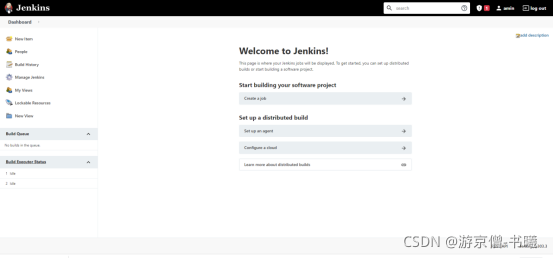
下一步要介绍一下使用svn和maven的使用
参考:
更多推荐
 已为社区贡献3条内容
已为社区贡献3条内容








所有评论(0)